Så här tar du bort appar från iCloud: 4 bästa metoder

Håller iCloud-lagringen på att ta slut? Läs denna artikel nu för att lära dig hur du tar bort appar från iCloud från iPad, iPhone, Mac och Windows PC.
Att dela bilder har blivit en del av vår vardag tack vare instant messengers och sociala medieplattformar. Men det finns tillfällen då du kanske vill censurera några saker från dina foton. Även om detta enkelt kan göras med hjälp av uppmärkningsverktyg för det visuella innehållet i dina foton, kan det vara lite tråkigt att ta bort metadata som är associerade med dina foton.
Det är om du inte har uppdaterat till iOS 17 ännu. iOS 17 erbjuder nu anpassningsbara fotoalternativ för ditt fotos metadata, vilket kan vara ett bra sätt att ta bort identifierande information från dina foton. Här är allt du behöver veta om dessa alternativ och hur du kan använda dem på din iPhone.
Vilka är de nya anpassningsbara alternativen när du delar bilder på iOS 17?
Det finns nya alternativ som du nu kan anpassa innan du delar dina bilder med någon som använder din iPhone. Som standard innehåller foton som klickas med din iPhone Exif och metadata som kan kopplas tillbaka till dig. Detta inkluderar information som plats, bildtexter och mer.
De nya fotoalternativen låter dig anpassa dessa alternativ och välja metadata som ska bifogas dina foton när du delar dem med någon. Du får också möjlighet att välja i vilket format dina bilder ska delas så att du antingen kan dela komprimerade bilder, bilder i full upplösning eller bilder i format som är kompatibla med den andra enheten.
Så här anpassar du fotoalternativ när du delar bilder på iOS 17
Nu när du är bekant med de nya anpassningsbara fotoalternativen i iOS 17, så här kan du använda dem medan du delar bilder med någon. Låt oss ta en titt på Messages-appen för det här exemplet.
Öppna appen Meddelanden och navigera sedan till en konversation där du vill dela bilden.
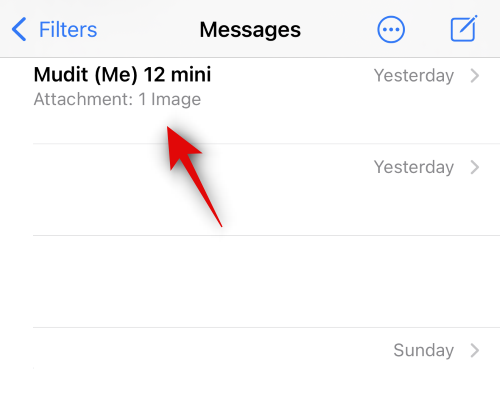
Tryck nu på + plus-ikonen i det nedre högra hörnet bredvid textrutan.
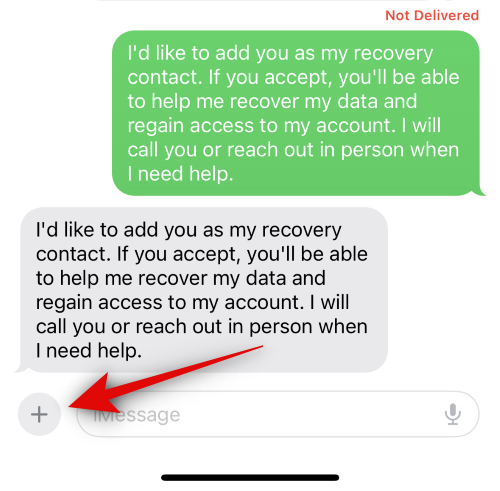
Tryck på och välj Foton .
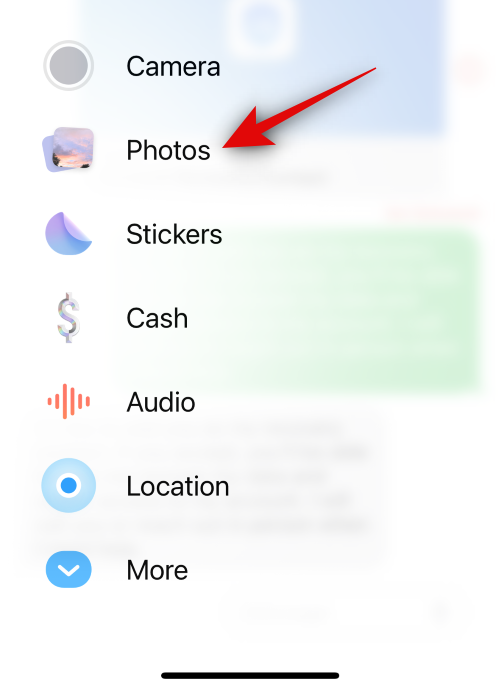
Svep uppåt på fotobiblioteket längst ner för att se det i helskärm.
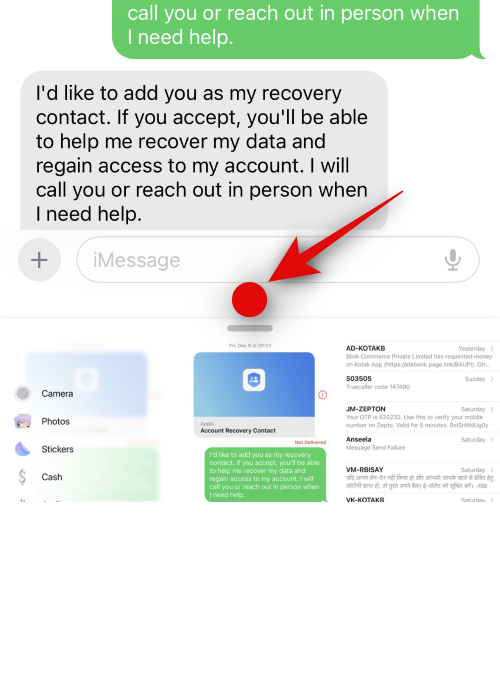
Tryck nu och välj ett foto som du vill dela med din kontakt.
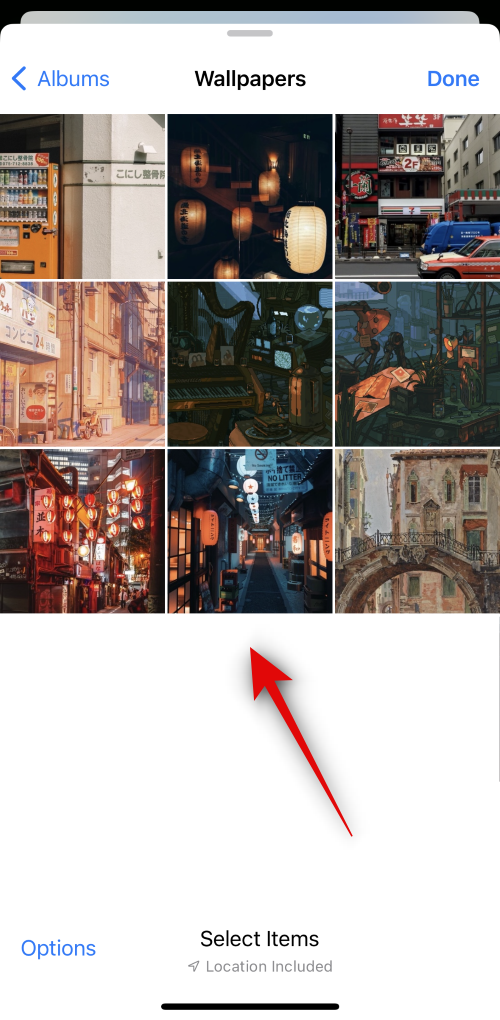
Tryck sedan på Alternativ i det nedre vänstra hörnet på skärmen.
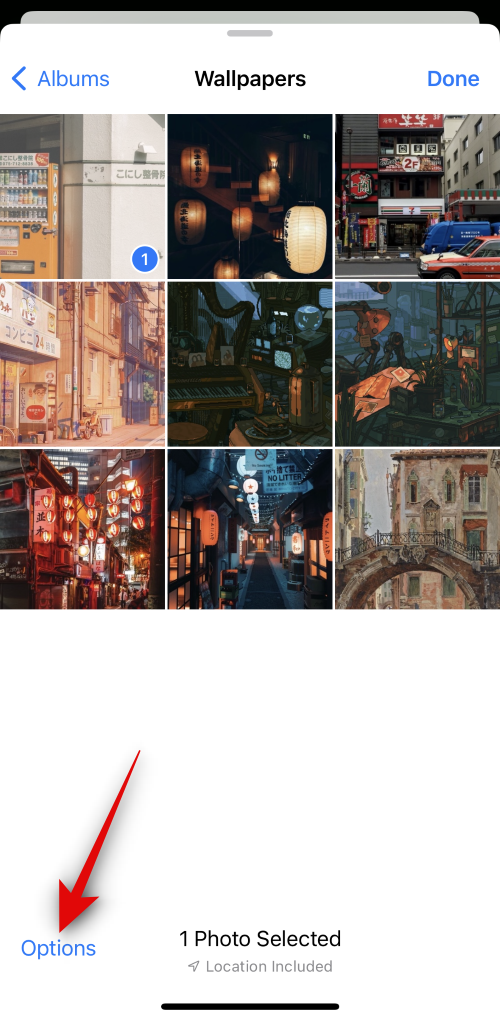
Tryck och växla mellan följande alternativ beroende på vilken information du vill inkludera med ditt foto.
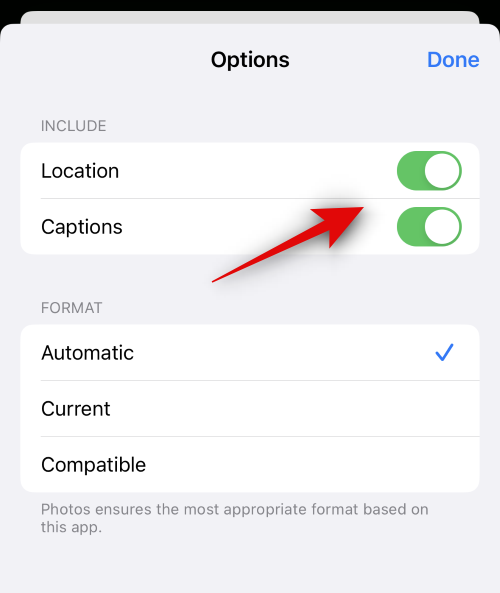
Välj sedan ditt föredragna bildformat från följande alternativ under FORMAT.
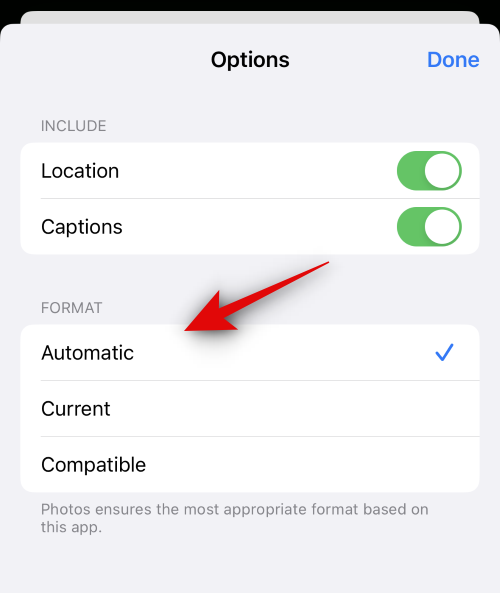
Tryck på Klar i det övre högra hörnet när du är klar.
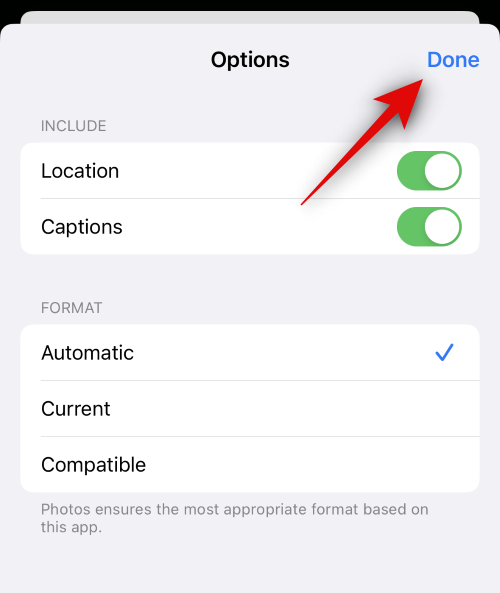
Tryck på Klar i det övre högra hörnet igen.
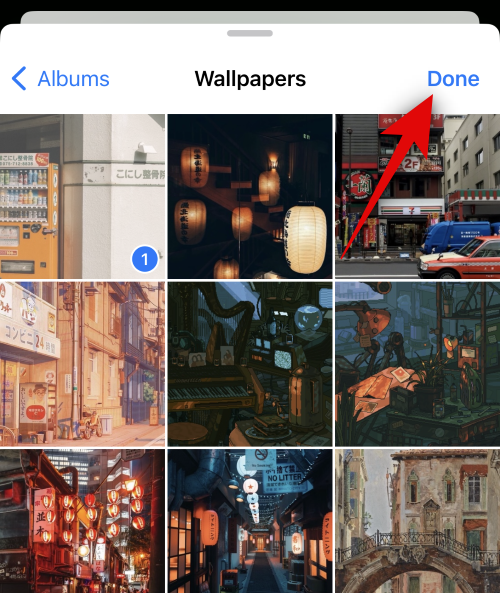
Fotot kommer nu att läggas till ditt meddelande. Tryck på och lägg till text i din bild beroende på dina preferenser.
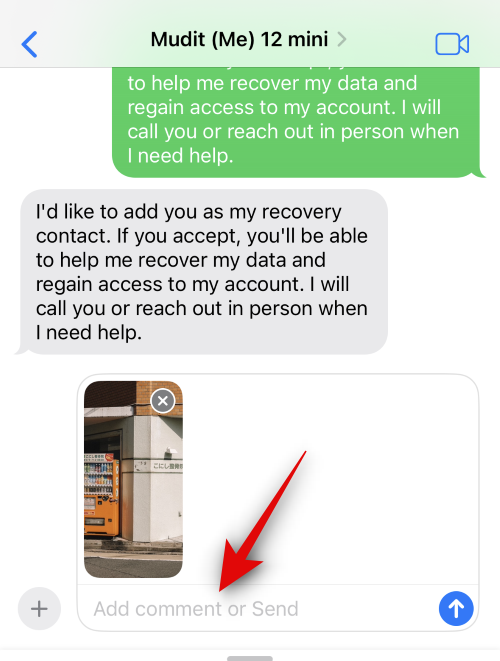
Tryck på Skicka- ikonen när du är klar.
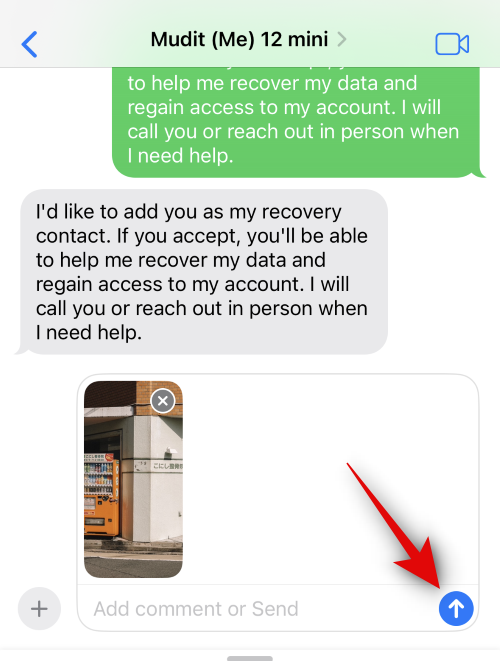
Och det är så du kan anpassa dina fotoalternativ när du delar bilder på iOS 17.
Visas fotoalternativ i appar från tredje part?
När du skriver detta inlägg är dessa anpassningsbara alternativ endast tillgängliga när du delar bilder med appen Meddelanden. Men iOS 17 är ganska nytt och många nya tredjepartsappar måste uppdateras för att använda alla nya funktioner som släpps i iOS 17 inklusive de anpassningsbara fotoalternativen. Vi förväntar oss att den här funktionen kommer att vara tillgänglig i appar från tredje part eftersom de uppdateras för att stödja iOS 17 inom en snar framtid.
Vi hoppas att det här inlägget hjälpte dig att bli bekant med de anpassningsbara fotoalternativen som finns tillgängliga i iOS 17 när du delar bilder. Om du har fler frågor är du välkommen att kontakta oss via kommentarsektionen nedan.
Håller iCloud-lagringen på att ta slut? Läs denna artikel nu för att lära dig hur du tar bort appar från iCloud från iPad, iPhone, Mac och Windows PC.
Om du älskar att modifiera iOS-inställningar eller vill felsöka dem, hjälper det om du lär dig hur du återställer iPhone & iPad-inställningar. Läs nu!
Hitta här hur du laddar ner köpt musik, filmer, appar eller böcker till din Apple iOS-enhet från iTunes med hjälp av iTunes inköpshistorik.
Lös ett problem där skärmen på Apple iPhone eller iPad verkar förstorat och är för stor för att använda på grund av att iPhone fastnat på zoom-problemet.
Har du problem med att din iPhone inte ringer på ditt Apple-telefon? Prova dessa felsökningssteg först innan du skickar telefonen för reparationer.
Lär dig hur du får åtkomst till SIM-kortet på Apple iPad med denna handledning.
I det här inlägget går vi igenom hur man löser ett problem där kartnavigering och GPS-funktioner inte fungerar ordentligt på Apple iPhone.
Vill du fixa iPhone eller iPad frysta eller låsta skärmproblem? Läs den här artikeln för att hitta några enkla metoder innan du kontaktar Apple Support.
Den stabila iOS 17.4-uppdateringen är runt hörnet och innehåller flera betydande förändringar. Apple har betatestat operativsystemet i några veckor, med releasen
Microsoft tar äntligen sin digitala assistent Cortana till Android och iOS i Storbritannien. Releasen, som kommer runt ett år efter en liknande lansering






